Làm thế nào để tự động bật NumLock khi khởi động máy tính? là câu hỏi mà nhiều người dùng thắc mắc khi mỗi lần bật máy lên, họ buộc phải mất thêm thao tác nhấn phím NumLock/NumLck trên bàn phím mới có thể sử dụng phím số. Dưới đây Taimienphi.vn sẽ hướng dẫn bạn cách kích hoạt phím NumLock để bạn không mất thêm thao tác rườm rà này nữa nhé.
Thiết lập tự động bật NumLock khi khởi động máy tính sẽ giúp bạn sử dụng bàn phím số mà không cần phải thao tác nhấn nút NumLock một lần nào nữa. Mặc dù việc bật/tắt phím NumLock không mất nhiều hơn gian nhưng phần nào nó cũng gây khó chịu cho người dùng sau mỗi lần khởi động lại máy tính.

Hướng dẫn tự động bật NumLock khi khởi động máy tính
Bước 1: Nhấn tổ hợp phím Windows + R để mở cửa sổ Run. Tại đây bạn gõ registry và nhấn Enter.
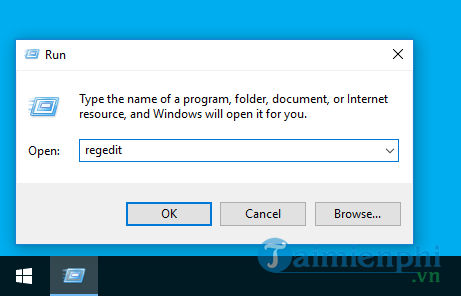
Bước 2: Trên cửa sổ Registry Editor được hiện lên, bạn tìm đến khoá InitialKeyboardIndicator có đường dẫn như sau
HKEY_USERS\.DEFAULT\Control Panel\Keyboard\
Sau đó, nhấp đôi chuột vào InitialKeyboardIndicator để thiết lập tự động bật phím Numlock khi bật máy tính

Bước 3: Tại cửa sổ Edit String cho khoá InitialKeyboardIndicator, bạn nhập vào ô Value data số 2 sau đó nhấn OK.

Sau khi thiết lập xong, bạn có thể khởi động lại máy tính và kiểm tra xem phím NumLock đã được kích hoạt chưa nhé. Nếu chưa được kích hoạt bạn có thể thực hiện lại Bước 3 và thay số 2 bằng 80000002 hoặc 2147483648 nhé.
Bên cạnh việc thiết lập tự động bật NumLock khi khởi động máy tính thông qua khoá InitialKeyboardIndicator thì bạn còn có thể thiết lập tự động bật/tắt nhiều phím khác như CapsLock, Scroll Lock bằng cách nhập các số tương ứng dưới đây như ở Bước 3 :
- 0: Tắt 3 NumLock, CapsLock và Scoll Lock khi khởi động.
- 1: Tự động bật CapsLock khi khởi động máy tính
- 2: Tự động bật Num Lock khi khởi động máy tính
- 3: Tự động bật Num Lock và Caps Lock khi khởi động máy tính
- 4: Tự động bật Scoll Lock khi khởi động máy tính
- 5: Tự động bật Caps Lock và Scoll Lock khi khởi động máy tính
- 6: Tự động bật NumLock và Scoll Lock khi khởi động máy tính
- 7: Tự động bật cả 3 phím NumLock, CapsLock và Scoll Lock khi khởi động máy tính
HỎI - ĐÁP từ người dùng
Mỗi lần khởi động laptop Lenovo IdeaPad 510, tôi không thể nào nhập được mật khẩu, sau khi tìm được nguyên nhân là do chưa bật Numlock tôi băn khoăn không biết có cách nào để tự động bật NumLock trên Windows không? Xin Taimienphi.vn giúp tôi với? Tôi cảm ơn.
Độc giả: Nguyễn Tiến Giang
Trả lời
Taimienphi.vn xin cảm ơn câu hỏi của bạn Giang và xin có câu trả lời như sau:

Hướng dẫn kích hoạt chế độ tự động bật NumLock
Phím Numlock là một trong những phím quan trọng để người dùng có thể gõ phím số trên laptop, nhưng mặc định sau khi khởi động, Windows sẽ tắt Numlock để tiết kiệm pin cho máy tính.

Các bật chế độ tự động bật NumLock
Tuy nhiên cũng vì lý do này mà nhiều người dùng cảm thấy khó khăn khi nhập mật khẩu do Numlock chưa được bật hay nói cách khác là không tự động bật NumLock sau khi khởi động. Để nhập mật khẩu có chứa số, người dùng lại phải tìm cách bật Numlock trên laptop. Đối với laptop của bạn là Lenovo thì bạn có thể áp dụng cách bật Numlock trên laptop Lenovo đã được Taimienphi.vn giới thiệu nhé.
Tuy nhiên vấn đề này không phải không có cách giải quyết, bạn Giang cũng như nhiều bạn khác có thể dùng hai cách là tắt khởi động nhanh trong Control Panel và cách thứ hai là thay đổi giá trị trong Regisitry Editor.
Với cách thứ nhất khá an toàn nhưng cách thứ hai sẽ yêu cầu bạn cần sao lưu registry trước khi thực hiện nếu không muốn bị lỗi Windows do những thay đổi có thể xảy ra.

Kích hoạt chế độ tự động bật NumLock
Chi tiết cách tự động bật numlock khi khởi động máy tính đã được Taimienphi.vn giới thiệu khá chi tiết trong bài viết bật tắt numlock Windows 10 khi khởi động máy tính nhé. Mặc định đây là cách giới thiệu cho Windows 10 nhưng các phiên bản Windows cũ hơn như Windows 7 hoặc Windows 8 vẫn có thể làm được bạn nhé.
Trong trường hợp không muốn dùng Numlock và phím số trên Windows nữa, bạn hoàn toàn có thể dùng bàn phím ảo Onscreen Keyboard trên máy tính để nhập số, thông thường bàn phím này sẽ bị ảo nên bạn cần phải kích hoạt icon bàn phím ảo trên thanh Taskbar hoặc nhấn Start Menu > gõ Onscreen Keyboard để mở và sử dụng bàn phím ảo Onscreen Keyboard trên máy tính nhé.
https://thuthuat.taimienphi.vn/lam-the-nao-de-tu-dong-bat-numlock-khi-khoi-dong-may-tinh-9118n.aspx
Chúc các bạn thành công!